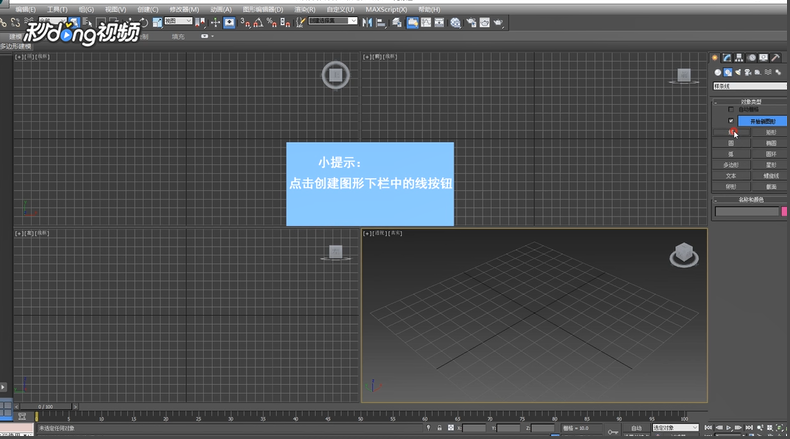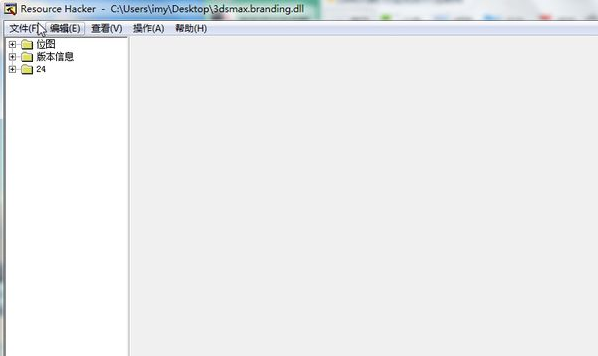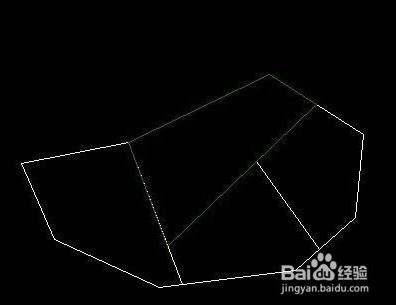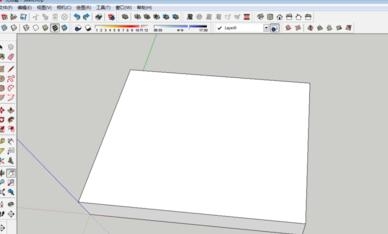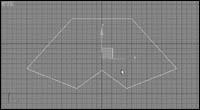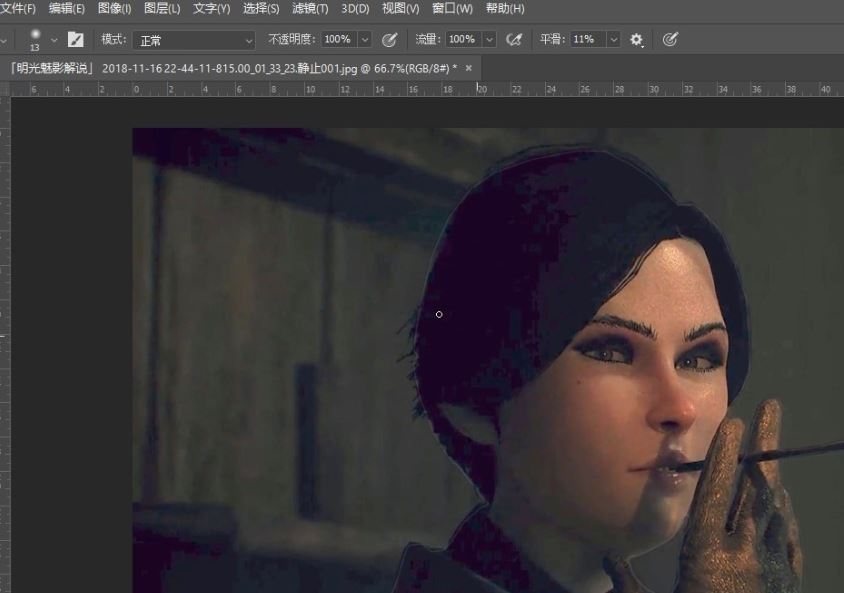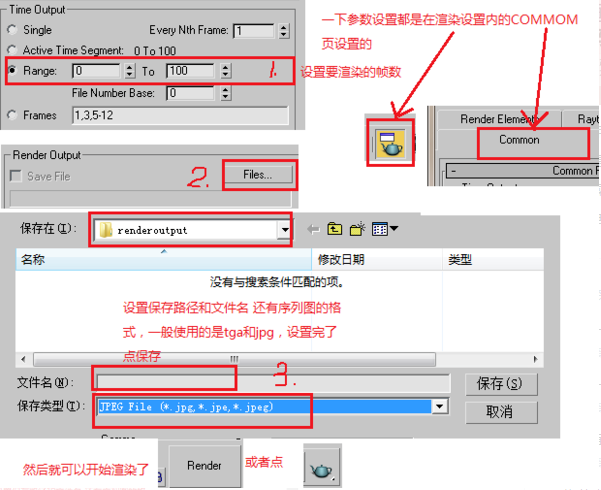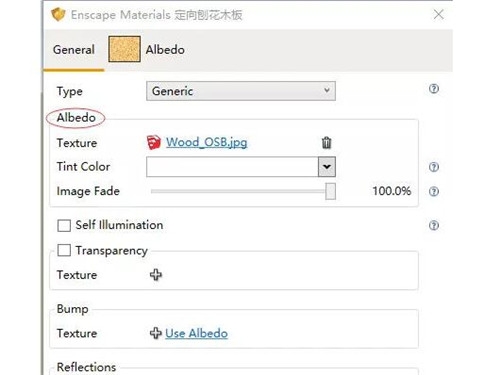草图大师su如何按固定距离复制物体(su怎么按距离复制)优质
草图大师su如何按固定距离复制物体?本文小编将和大家分享两种SketchUp草图大师按固定距离复制物体的方法。感兴趣的小伙伴们快和小编一起来看看草图大师SketchUp怎么按固定距离复制物体吧。草图大师su如何按固定距离复制物体: 首先在草图大师中做出一个正方体。三击鼠标左键全选。然后点击鼠标右键选择创建群组。下面开始给大家示范草图大师su怎么按固定距离复制物体。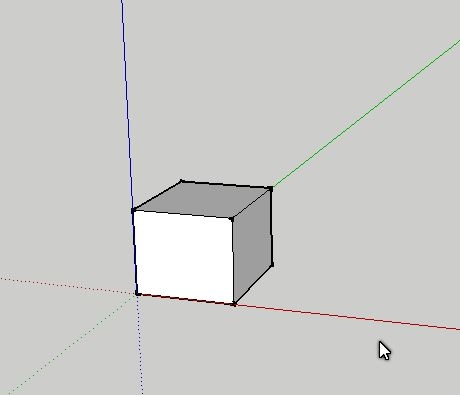 草图大师su按固定距离复制物体的方法一。 1.在两个物体之间按固定距离复制。首先在SketchUp草图大师中选择移动工具。然后按一下键盘的ctrl键(不用一直按着)。这时移动工具的图标右下角会出现一个加号。 2.在su软件中点击正方体的右下角水平向右移动然后点击左键。然后再输入复制物体的固定距离。这里我输入“10000”。最后接着输入“/2”。(这里你需要多少个就输入多少) 3.此时我们就会发现原本两个距离为”10000“的正方体中间出现了一个新的正方体。而这三个正方体两两之间的距离正好都是5000。草图大师su按固定距离复制物体完成。
草图大师su按固定距离复制物体的方法一。 1.在两个物体之间按固定距离复制。首先在SketchUp草图大师中选择移动工具。然后按一下键盘的ctrl键(不用一直按着)。这时移动工具的图标右下角会出现一个加号。 2.在su软件中点击正方体的右下角水平向右移动然后点击左键。然后再输入复制物体的固定距离。这里我输入“10000”。最后接着输入“/2”。(这里你需要多少个就输入多少) 3.此时我们就会发现原本两个距离为”10000“的正方体中间出现了一个新的正方体。而这三个正方体两两之间的距离正好都是5000。草图大师su按固定距离复制物体完成。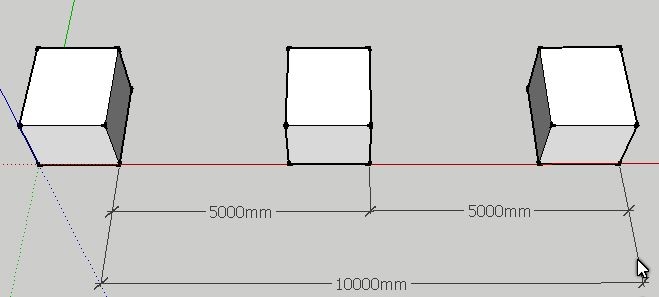 草图大师su按固定距离复制物体的方法二。 1.在草图大师su中按照输入的按固定距离等距复制。和上面一样先选择移动工具。按一下键盘上的ctrl键。然后点击正方体的右下角水平向右移动。点击左键。同样是输入“10000”的距离。不同的是接着输入”*2“。 2.此时我们发现第三个正方体出现了。草图大师su按固定距离复制物体而这三个正方体两辆之间的距离是10000。
草图大师su按固定距离复制物体的方法二。 1.在草图大师su中按照输入的按固定距离等距复制。和上面一样先选择移动工具。按一下键盘上的ctrl键。然后点击正方体的右下角水平向右移动。点击左键。同样是输入“10000”的距离。不同的是接着输入”*2“。 2.此时我们发现第三个正方体出现了。草图大师su按固定距离复制物体而这三个正方体两辆之间的距离是10000。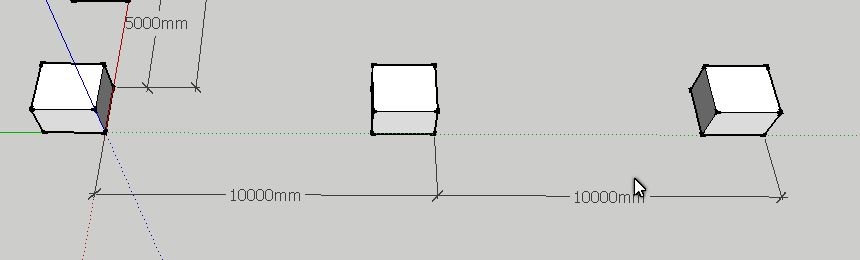 以上就是草图大师su按固定距离复制物体的两种方法。希望本文的方法分享能给小伙伴们带来帮助。之前小编也和大家分享过3dmax软件快速复制模型的两种有效方法。感兴趣的小伙伴们可以点击查看一下。
以上就是草图大师su按固定距离复制物体的两种方法。希望本文的方法分享能给小伙伴们带来帮助。之前小编也和大家分享过3dmax软件快速复制模型的两种有效方法。感兴趣的小伙伴们可以点击查看一下。
更多精选教程文章推荐
以上是由资深渲染大师 小渲 整理编辑的,如果觉得对你有帮助,可以收藏或分享给身边的人
本文地址:http://www.hszkedu.com/21368.html ,转载请注明来源:云渲染教程网
友情提示:本站内容均为网友发布,并不代表本站立场,如果本站的信息无意侵犯了您的版权,请联系我们及时处理,分享目的仅供大家学习与参考,不代表云渲染农场的立场!